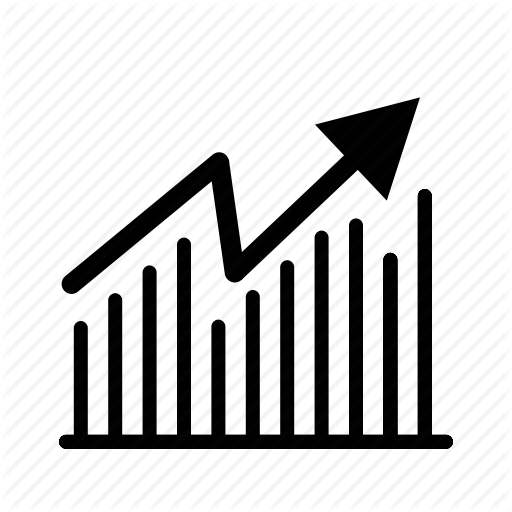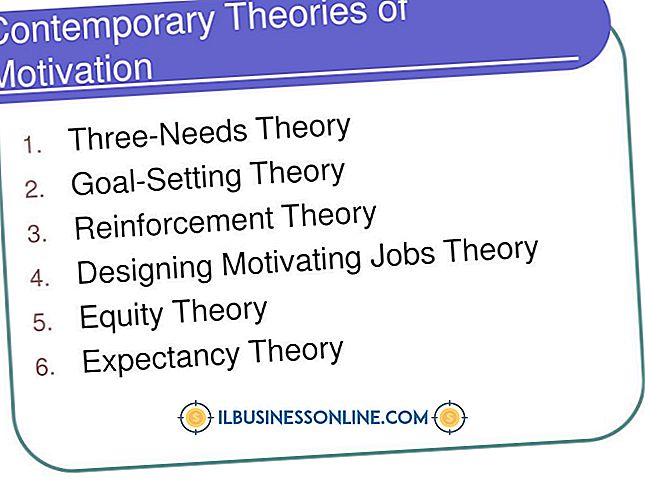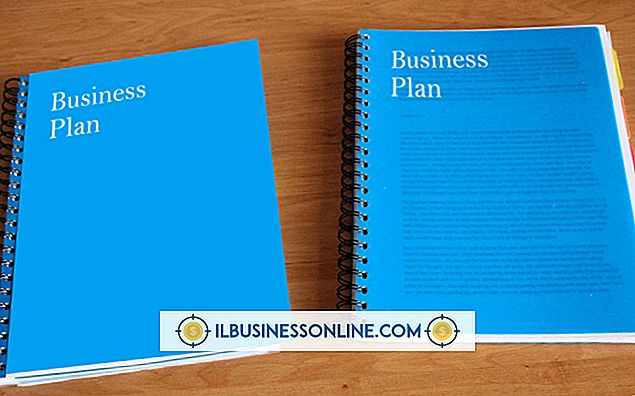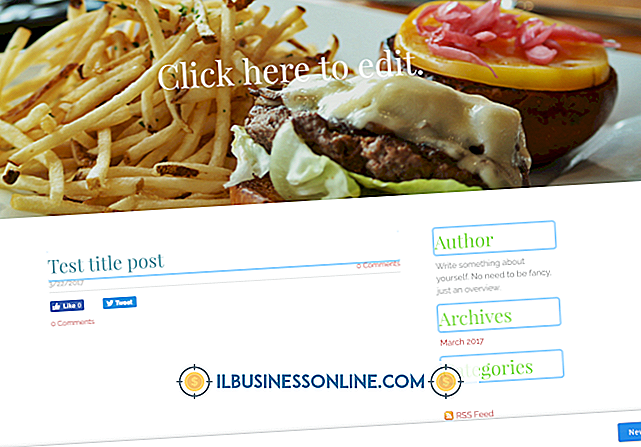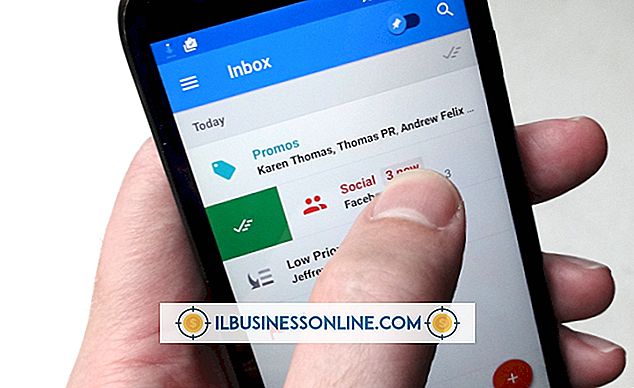Illustratorで色を点眼する方法

Adobe Illustratorには、画像の外観をカスタマイズするのに役立つ便利なツールが多数含まれています。 「スポイト」ツールを使用すると、画像の一部から特定の色をサンプリング、または「点眼」することができます。 サンプリングした色をIllustratorキャンバス上の別のオブジェクトに適用できます。 これは、好きな色を複製したり、複数のオブジェクトが完全に一致することを確認したりするのに最適な方法です。
1。
Adobe Illustratorアプリケーションを起動します。 [ファイル]をクリックしてから[開く]をクリックします。 既存の画像ファイルを選択して、[開く]をクリックします。 または、[ファイル]と[新規]を選択して空白のキャンバスを作成します。
2。
変更したいオブジェクトを選択します。 たとえば、テキストを特定の赤の色合いにする場合は、テキストオブジェクトを選択します。
3。
Illustratorツールバーの「スポイトツール」をクリックします。 このツールはスポイトのアイコンでマークされています。 ショートカットとして "i"キーを押すこともできます。
4。
キャンバスに表示されている色の上にカーソルを移動します。 マウスをクリックして、以前に選択したオブジェクトに新しい色をコピーします。 スポイトツールは、選択された色を選択されたテキストまたはオブジェクトに適用します。
先端
- デフォルトでは、スポイトツールは、グラデーションやパターンなど、領域のすべての外観属性をサンプリングします。 クリックして色だけをサンプリングし、他の種類の属性を無視する場合は、[Shift]キーを押したままにします。
人気の投稿
人々は文書スタンプを使用して、自分の作成、配布、または保管に関連する情報で文書に素早くマークを付けます。 文書に刻印されている、または埋め込まれている情報は、作成または受信した日時を中継することができます。 さらに、文書スタンプは、あなたの個人的な署名、ビジネス署名、エンブレム、ロゴを使って文書を認証したり、文書を追跡したり、文書の状況をメモしたりするのに役立ちます。 文書にスタンプを付ける方法は、文書の種類、その内容、およびスタンプの設定によって異なります。 非電気切手 非電気スタンプのデザインは幅広く、公証人の公的スタンプ、ワックスと一緒に使用される金属製ダイスタンプ、インクと一緒に使用されるゴム製、アクリル製、および発泡型など、文書をエンボス加工する金属ダイスタンプ、または文書のホイルシール。 切手の販売者は、「請求書」、「有料」、「オリジナル」、「コピー」、「下書き」、「レビュー用」、「完了」、「機密」などの画像やフレーズを使用した非電動ハンドヘルドスタンプを提供しています。 "優先度。" 多くの売り手はまたあなたの文書刻印のニーズを満たすためにカスタマイズされた刻印オプションを提供します。 マシンスタンプ 特に多くのプロジェクトでは、スタンピングマシンがドキュメントの処理に費やす時間を短縮するため、多くの個人や企業がドキュメントを印刷するために有線の電気
続きを読みます
Weeblyは、Weebly.comに無料または有料のWebサイトを作成するためのツールをユーザーに提供するオンラインサービスです。 あなたのWeeblyウェブサイトにRSSフィードを置くことができます。 フィードには、Weeblyサイトの別のWebサイトからの更新が表示されます。 これは、Weeblyの訪問者に、自分が所有または楽しんでいる他のWebサイトのコンテンツを知らせるための良い方法です。 1。 Weebly.comにアクセスし、青い「ログイン」ボタンをクリックし、ホームページの右上隅にあるログインフォームを使用して、Weeblyアカウントにログインします。 2。 サイトエディタが読み込まれるのを待ちます。 ページ上部の[要素]タブをクリックして選択します。 3。 サイドバーの[詳細]オプションをクリックして選択します。 4。 「Feed Reader」というラベルのオレンジと白のRSSアイコンをクリックし、マウスボタンを押したまま下のブログプレビューフレームにドラッグします。 RSSボタンをブログ上の表示する場所に配置し、マウスボタンを離して配置します。 5。 ポップアップ表示されたテキストフィールドをクリ
続きを読みます
すべてのGmailアカウントには、迷惑メール、下書き、ごみ箱、送信済みメールなど、受信トレイのアクティビティと通信履歴を整理するのに役立つデフォルトのフォルダが含まれています。 送信済みフォルダは、ほとんどのユーザーが友人や組織に送信した電子メールを見つけることを期待する場所です。 送信済みメールが[送信済み]フォルダに表示されない場合は、送信済み電子メールを他のフォルダまたはGmailアカウント内の場所に配置しようとする可能性がいくつかあります。 削除されたメッセージ Gmailは、受信した電子メールメッセージとそれに続く各返信を単一の会話スレッドとしてグループ化します。 電子メールサービスは、各会話のコピーを1つだけサーバーに保持します。 返信した元の電子メールを削除すると、返信した電子メールもすべて削除されます。 会話のコピーについてはごみ箱フォルダを確認してください。 送信した電子メールをゴミ箱フォルダに見つけた場合は、会話を受信トレイに戻すことで元に戻すことができます。 POPメール設定 GmailアカウントでPOP設定を有効にすると、Microsoft OutlookやMozilla Thunderbirdなどのサードパーティの電子メールクライアントでGmailの電子メールを読むことができます。 ただし、スレッドの重複を避けるために、Gmailは他のメールクライアントを使
続きを読みます
Googleマップを使用すると、Webサイトに表示できる地図上で現在地を特定できるので、地元の顧客や訪問客があなたのビジネスを見つけるのに役立ちます。 ただし、地図を埋め込む場合、デフォルト設定では、訪問者のブラウザに地図とWebページを表示するのに必要な時間が長くなる可能性があるいくつかのコントロールが読み込まれます。 ビジネスの場所を示すために単純なGoogleマップだけが必要な場合は、ナビゲーションコントロールを使用せずに静的な地図画像を埋め込むことで、ページの表示に必要な時間を短縮できます。 1。 Google Maps Styled MapsウィザードのWebサイトに移動します(「参考文献」のリンク)。 2。 ページ上部の[場所を入力]ボックスに、Googleマップに表示する場所の住所と都市名を入力し、[地図]をクリックします。 3。 スタイルマップウィザードページの左側にある垂直方向のスライダコントロールを上下にスライドさせて、マップされた場所をズームインまたはズームアウトします。 マウスの左ボタンをクリックしたままにして、必要に応じて画面上で地図を中央に移動、移動、または配置します。 4。 [マップスタイル]ペインの[静的マップ]ボタンをクリックし、新しいブラウザウィンドウが表示されてマップされた場所の画像が表示されるのを待ちます。 5。 表示された画像の下にあるスタテ
続きを読みます
あなたが財務計画事業を立ち上げることを計画しているならば、1つの主な考慮事項はあなたの会社がどのように収益を生み出しそして顧客からお金を稼ぐかである。 ファイナンシャルプランナーの収入は、販売している製品からのコミッション、またはプランニングサービスのためにクライアントに請求する料金から得られます。 どの種類の収入源があなたのビジネスに最適であるかに対する答えはいくつかの要因によって異なります。 財務計画サービス ファイナンシャルプランナーは、幅広い財務トピックについてクライアントにアドバイスすることができます。 認定ファイナンシャルプランナーは、投資運用、不動産および生命保険の計画に関する試験に合格する必要があります。 退職計画および事業財務計画。 保険や投資計画など、これらの分野のいくつかは、当然手数料ベースの商品につながります。 税金や遺産の計画など、他の分野ではより手数料ベースになる傾向があります。 ファイナンシャルプランナーは、クライアントのすべてのファイナンシャルビジネスを1つの統合プランに統合して、全体像のファイナンシャルプランを提供することを選択できます。 他の計画担当者は、財務計画の一部と見なされる1つまたは複数の分野で作業することができます。 あなたの経歴 あなたはすでに生命保険代理店、投資担当者、弁護士または会計士であるかもしれません。 この見込みから、あなたは
続きを読みます